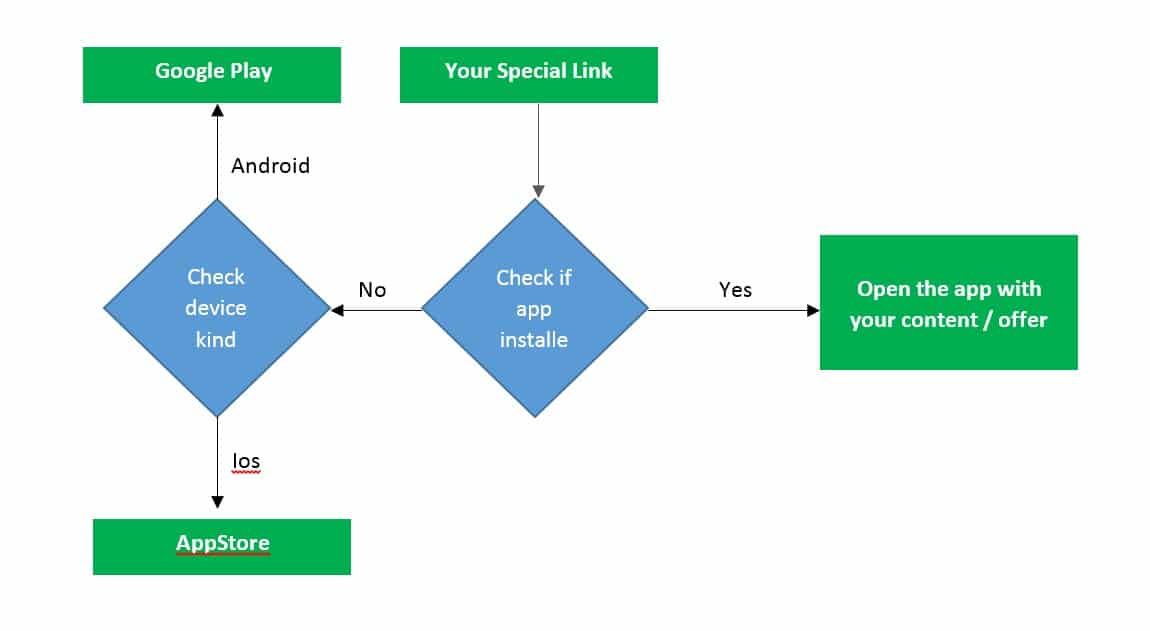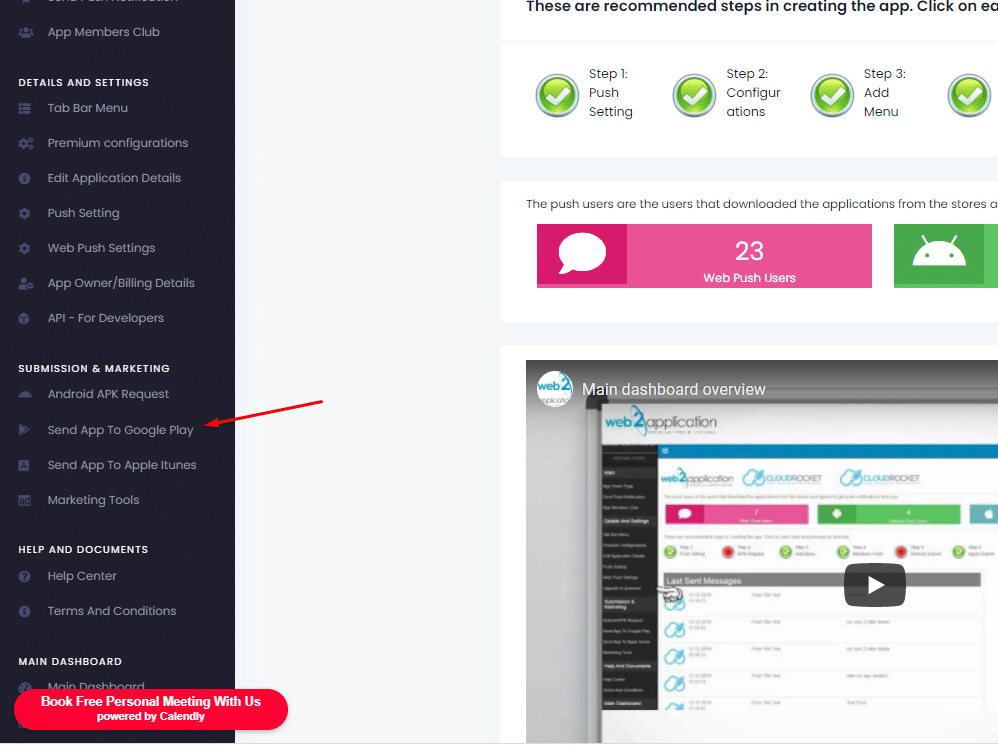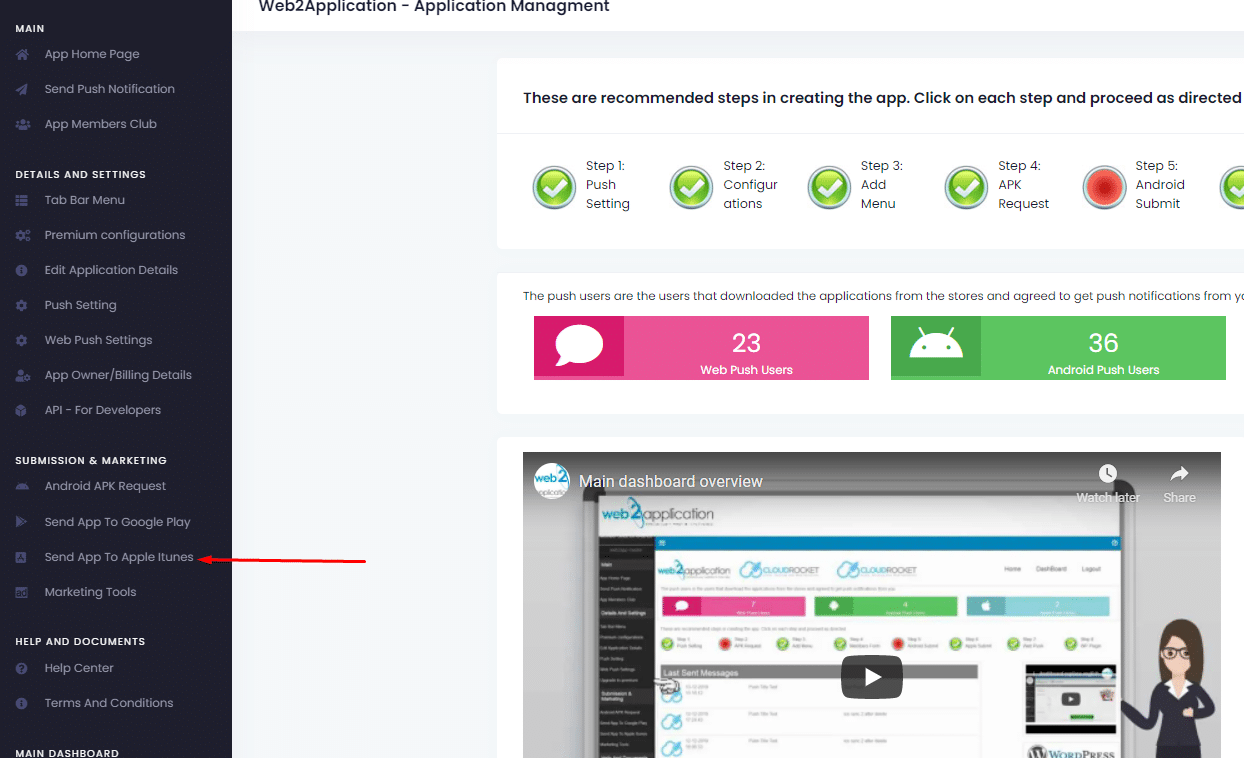Dans la première étape, nous devons entrer les détails de l’application et télécharger l’icône et l’écran d’accueil de l’application. L’écran de démarrage est l’écran qui s’affiche lorsque l’utilisateur ouvre l’application sur son appareil.
Veuillez saisir le nom de l’application, par exemple, my amazing app.
Saisissez ensuite l’adresse électronique de votre candidature.
Veuillez saisir l’Url complète de votre site en incluant HTTPS. Maintenant, trouvez le fuseau horaire de votre pays, c’est pour l’option de programmer votre notification push. Il est important de sélectionner le bon fuseau horaire.
Nous devons maintenant configurer l’icône de l’application. L’icône doit être une image JPEG avec un arrière-plan. S’il vous plaît, ne téléchargez pas d’images PNG sans arrière-plan, d’images avec alpha ou d’autres choses de ce genre. Google et Apple n’apprécieront pas. Pour cet exemple, j’ai créé à l’avance une icône et des images d’accueil. Téléchargez l’icône et vous pourrez ensuite la découper et la recadrer pour qu’elle ait une bonne apparence. Veillez à laisser suffisamment de place car Google et Apple recadreront l’icône pour qu’elle corresponde à leur forme. Lorsque vous avez terminé, enregistrez l’icône et faites de même pour l’écran d’accueil. Dans l’écran de démarrage, vous devez laisser un espace à gauche et à droite de l’image, car l’image s’adaptera à la hauteur de chaque appareil. Il existe un grand nombre d’appareils différents avec des tailles d’écran différentes. Laissez donc suffisamment de marge à gauche et à droite pour que votre image ou votre logo ne soit pas endommagé en cas de coupure. Nous pouvons maintenant créer notre application. Descendez et cliquez sur Créer une application